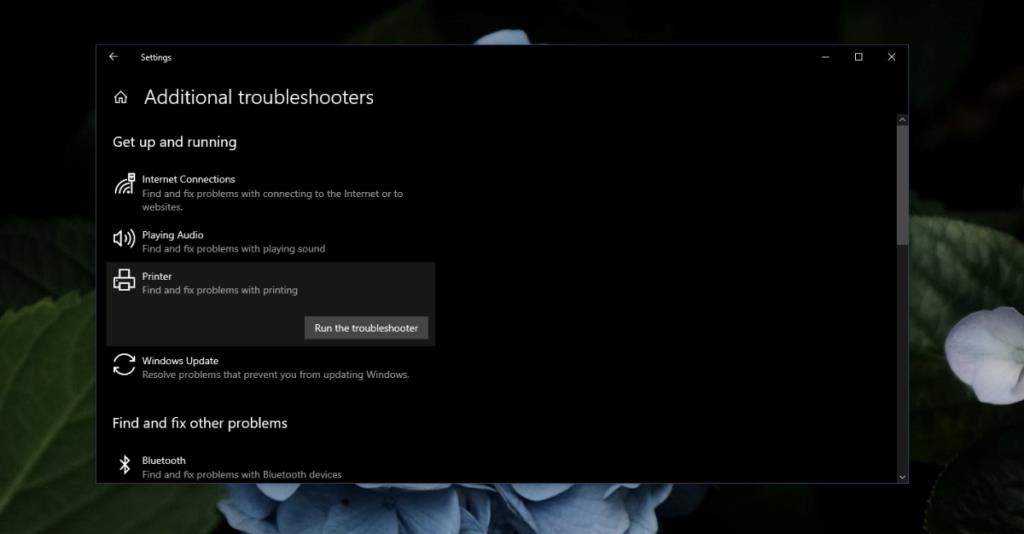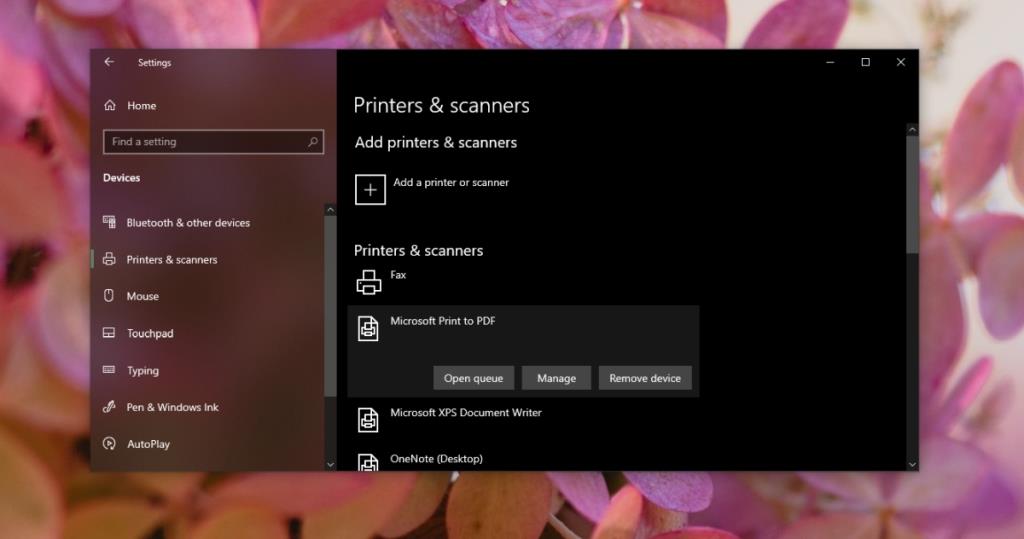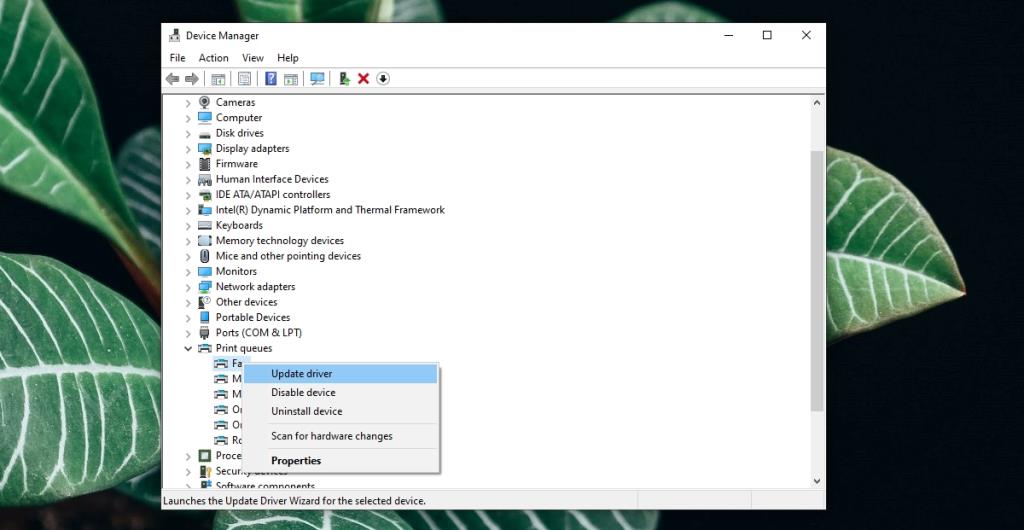Pencetak dipasang & main pada Windows 10. Apabila anda menyambungkan pencetak ke sistem Windows 10, pemacu untuknya akan dipasang secara automatik dan pencetak akan disediakan, sedia untuk mencetak, dalam beberapa minit. Dalam sesetengah kes, anda mungkin perlu memasang apl proprietari tambahan untuk pencetak tetapi perkara itu tidak kerap berlaku.

Betulkan ralat 0x97 pada pencetak Epson
Jika anda menyambungkan pencetak Epson ke sistem anda, dan anda melihat ralat 0x97 pada panel input pencetak atau sebagai mesej ralat pada skrin anda apabila anda cuba mencetak sesuatu, pencetak mungkin tidak disediakan dengan betul.
Sebelum anda cuba membetulkannya, pastikan;
- Kabel yang menyambungkan pencetak ke bekalan kuasa dan ke komputer anda disambungkan dengan selamat.
- Pastikan kabel tidak rosak dan cuba gunakan kabel asal.
- Ia berbaloi untuk menukar kabel kepada yang baharu untuk melihat sama ada masalah itu hilang.
- Pastikan pencetak diletakkan di atas permukaan rata dan tiada panel terbuka. Rujuk manual pencetak untuk melihat cara ia perlu disediakan.
- Pastikan tiada kertas yang mengganggu pencetak dan dulang telah dimuatkan.
- Pastikan pencetak boleh mengesan kertas dalam dulang kertas. Biasanya, anda perlu menolaknya ke belakang dengan cukup jauh untuk pengesan pencetak mengesan ada kertas.
- Menyambungkan pencetak ke port lain pada komputer anda.
Jika ralat berterusan walaupun lulus semakan di atas, cuba pembaikan ini.
1. Jalankan penyelesai masalah pencetak
Windows 10 mempunyai penyelesai masalah terbina dalam untuk pencetak. Ini adalah perkara pertama yang perlu anda jalankan jika anda mendapat ralat pencetakan.
- Buka apl Tetapan dengan pintasan papan kekunci Win+I .
- Pergi ke Kemas Kini & Keselamatan.
- Pilih tab Selesaikan Masalah.
- Klik Penyelesai masalah tambahan.
- Pilih dan jalankan penyelesai masalah Pencetak.
- Gunakan semua pembetulan yang disyorkan.
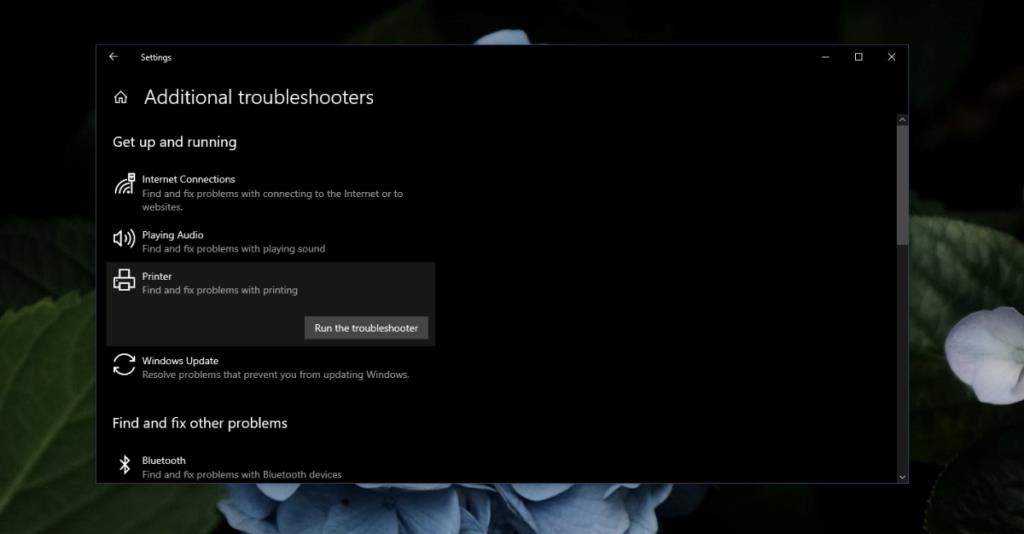
2. Nyahpasang dan pasang semula pencetak
Pemasangan pencetak dikendalikan secara automatik oleh Windows 10 tetapi ia masih boleh menjadi salah. Nyahpasang dan pasang semula pencetak untuk membetulkan mesej ralat.
- Buka apl Tetapan dengan pintasan papan kekunci Win+I.
- Pergi ke Peranti>Pencetak & pengimbas.
- Pilih pencetak Epson dan klik Alih keluar peranti.
- Putuskan sambungan pencetak daripada komputer.
- Mulakan semula komputer.
- Matikan pencetak dan cabut plagnya.
- Benarkan pencetak kekal dicabut plag selama 1-2 minit.
- But semula komputer.
- Sambungkan pencetak ke komputer sekali lagi.
- Tunggu Windows 10 untuk memasang pencetak.
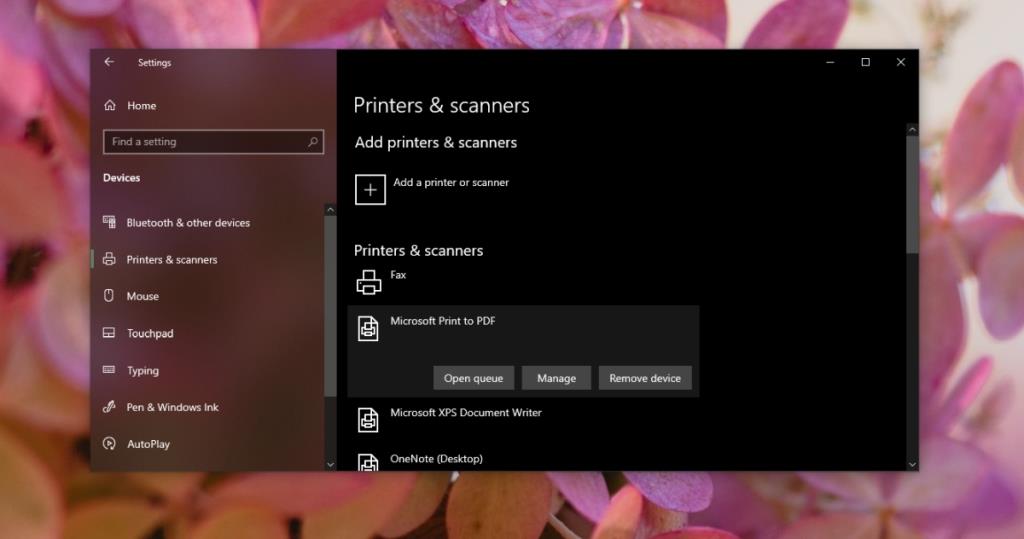
3. Kemas kini pemacu pencetak
Windows 10 memasang pemacu pencetak secara automatik tetapi ia mungkin bukan yang terbaru. Anda boleh mengemas kini pemandu sendiri secara manual.
- Buka Pengurus Peranti.
- Kembangkan pencetak.
- Klik kanan pencetak Epson dan pilih Kemas kini pemacu dari menu konteks.
- Cari dalam talian untuk kemas kini pemacu dan pasang yang tersedia.
- Mulakan semula sistem.
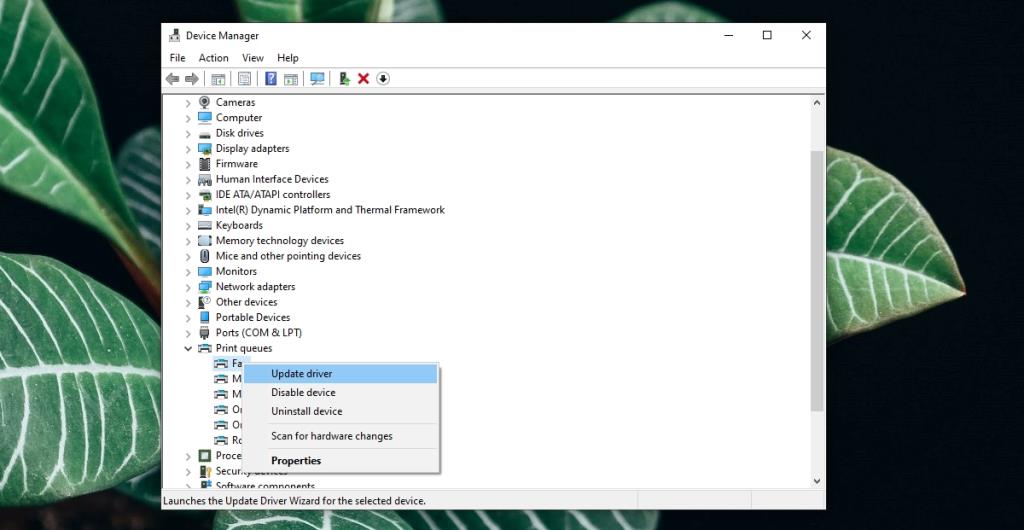
Bersihkan pencetak secara fizikal
Ralat mungkin disebabkan oleh sisa yang terkumpul di sepanjang penderia pencetak. Ini boleh berlaku daripada toner, dakwat atau habuk. Secara amnya, anda harus membersihkannya dengan kerap dan meletakkannya di tempat yang tidak akan menyerang habuk luar biasa.
- Cabut plag pencetak daripada soket kuasa dan daripada komputer.
- Buka panel di atasnya dan gunakan kain lembut separa basah untuk membersihkan kawasan yang kelihatan.
- Jika pencetak panas, biarkan ia sejuk sebelum anda membersihkannya.
- Setelah pembersihan selesai, biarkan pencetak 'kering' selama 10-15 minit sebelum anda menghidupkannya semula dan cuba mencetak sesuatu.
Kesimpulan
Pencetak lebih mudah untuk disediakan hari ini berbanding sepuluh tahun yang lalu tetapi mereka masih menghadapi pelbagai jenis ralat yang tidak jelas. Selalunya, masalah ini boleh diselesaikan dengan menyahpasang dan memasang semula pencetak. Jika pencetak anda sudah lama, ia mungkin menghampiri penghujung hayatnya. Ambil ia untuk semakan perkakasan jika masalah berterusan.